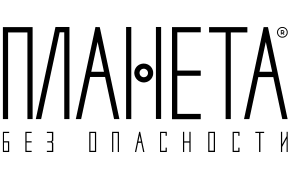О пользе правильной настройки камеры с помощью экранного меню.
Многие
пользователи и инсталляторы оборудования видеонаблюдения часто остаются недовольны
качеством изображения только что установленной системы. И виноваты в этом, все-таки
не продавцы, поставившие покупателю «не то» оборудование. Как и любое сложное
профессиональное оборудование, системы видеонаблюдения перед введением в
эксплуатацию требуют правильной отладки и настройки полной всевозможных нюансов.
Множество
проблем, связанных с качеством картинки, заключаются в неправильной или неоптимальной
настройке камеры для применения в различных условиях наблюдения. Например,
всепогодная уличная камера рассчитана на работу как при дневном свете, так и в
сумерках. Соответственно, и функциями такая камера обладает достаточно
широкими, и при неправильной настройке такой камеры вполне возможен случай,
когда камера не будет оптимально сконфигурирована ни для работы днем, ни ночью.
Вообще
говоря, возможности камеры во многом зависят от применяемого процессора.
Своеобразным «посредником» между процессором и пользователем выступает экранное
меню камеры (OSD). Именно манипуляцией настройками этого меню мы можем
управлять работой процессора камеры, и их изменение во многом определяет качество
картинки.
Экранное
меню у камер своеобразное поле творчества многих производителей. Иногда они
(производители) предпочитают не утруждать себя написанием подробных инструкций
по конфигурации своих камер с помощью этого самого меню, прикладывая только брошюрку
с коротким описанием настройки основных функций. При большой распространенности
камер с OSD меню нигде нет толкового описания того, как же настраивать камеру с
помощью него при различных внешних условиях наблюдения. Поэтому в таких случаях
монтажникам систем видеонаблюдения остается полагаться на собственный опыт,
полученный при работе с OSD меню камер других производителей, благо, что многие
основные функции всех камер являются однотипными.
Основная
цель данной статьи помочь разобраться инсталляторам и пользователям средств видеонаблюдения
в основных функциях камер и их настройке с помощью экранного меню для различных
целей и условий работы.
Часто
к инженерам нашей компании обращаются с вопросами - помочь разобраться в
различных, почти мистических проблемах с видеокамерами. Например, недавний
случай. После приобретения и установки нескольких камер, потребитель обнаружил,
что одна из них показывает вместо панорамы улицы белое свечение. В ходе
недолгих выяснений сути проблемы возникла мысль о сильной засветке объектива
камеры. Так и оказалось: компенсация засветки была выключена, поэтому сильные
блики и яркий уличный свет настолько сильно засвечивали камеру, что разобрать
что-либо было почти невозможно. Настройка компенсации засветки и авторегулировки
усиления быстро решила проблему и в очередной раз убедила в том, что большая
часть проблем, возникающая с видеокамерами, связана всего лишь с неправильными
или не оптимальными установками OSD меню.
Рассмотрим
несколько условий, в которых в большинстве своем работают камеры видеонаблюдения:
помещение с искусственным светом, улица днем и ночные сумерки. Во всех этих
режимах освещенность, спектр и цветовая температура света будут различными,
поэтому и настройки камеры работающей в этих условиях тоже будут выбираться
исходя из условий работы.
I. Помещение с искусственным
светом.
Обычно
источниками освещения всякого рода помещений являются лампы дневного света. Цветовая температура
таких ламп находится в интервале 4000-6500 К, а спектр излучения - в диапазоне
350-730 нм. Основная проблема организации видеонаблюдения в таких помещениях
сильные отражения от стен, пола и предметов интерьера (см. рис. 1):
Рис. 1. Пример изображения с некорректными настройками OSD.
Поэтому
в первую очередь необходимо устранить засветку объектива камеры настройкой следующих
параметров:
SHUTTER-скорость срабатывания электронного
затвора.Значения 1/50, 1/60, 1/120 и т.д. означают доли секунды, на
которые происходит открытие электронного затвора и накопление света. В случае
ярко освещенного помещения бывает полезно устанавливать значения не более 1/50.
Например, вот как выглядят результаты съемки с различным временем срабатывания
затвора:
Скорость срабатывания затвора

1/50 1/500 1/1600
Часто
в списке режимов срабатывания затвора есть пункт FLK так обозначается скорость затвора,
равная 1/120 или 1/60 данный режим позволяет избавиться от мерцания
изображения, которое проявляется при искусственном освещении и частоте сети не
кратной 50 Гц. Для нашей страны это неактуально, т.к. частота сети всегда равна
50 Гц.
AGC (Automatic
Gain Control) автоматическая регулировка усиления (АРУ). AGC отвечает за автоматическую
подстройку уровня сигнала в зависимости от условий внешней освещенности. При
правильной регулировке AGC можно добиться полной или частичной компенсации засветки.
Обычно экранное меню камер содержит либо ступенчатую регулировку усиления (LOW, MIDDLE, HIGH, OFF) либо относительно плавную (как, например,
в камерах JetekPro):


Рис.
2. Рис.
3.
С
AGC связана еще одна очень полезная функция D-WDR расширение динамического
диапазона. Многие пользователи систем видеонаблюдения сталкивались с ситуацией,
когда камера, снимающая одновременно ярко освещенные и затененные объекты
(например, человека на фоне яркого света от окна), не может правильно передать
детали части изображения находящейся в тени, и поэтому эта часть отображается
слишком темной. Функция D-WDR позволяет избежать потери контрастности и
усреднить яркость изображения. Таким образом достигается одинаково хорошее
различение как ярких, так и затененных деталей изображения.
Для
демонстрации работы функции расширения динамического диапазона мы поместили
предмет на фоне яркого источника искусственного света.


В
первом случае (левая картинка) WDR ограничен низким значением. В кадре одновременно оказываются светлые и темные
зоны, поэтому камера рассчитывает экспозицию таким образом, чтобы охватить
максимум градаций яркости, что вызывает потерю контрастности. Установка WDR в режим HIGH (правая картинка) задает наибольшую
ширину динамического диапазона для камеры, что приводит к усреднению яркости
изображения и заметному улучшению его качества.
В
некоторых камерах D-WDR может иметь два режима работы: для улицы (OUTDOOR) и
внутри помещения (INDOOR), поэтому при использовании камеры в помещении с
искусственным светом режим работы D-WDR следует установить на INDOOR.
Еще
одной проблемой в помещении может стать ослепление камеры от источника света,
направленного прямо в объектив. В этом случае хорошего изображения простой регулировкой
скорости затвора и настройкой AGC не добиться. Для этого в камере реализована функция подавления прямой засветки
объектива HLC (Highlight Compensation компенсация задней засветки) либо различные вариации на ту
жетему BLC (Backlight Compensation), SBLC
(Super Backlight Compensation).Суть одна: уменьшение влияния источников
света, «ослепляющих» камеру.
Свет,
засвечивающий объектив камеры способен сильно снизить эффективность применения
ее как средства обеспечения безопасности.
На
следующих рисунках наглядно показана работа функции HLC.


Функция HLC выключена Функция HLC включенаПри
включении функции HLC происходит автоматическая маскировка источника яркого света. При этом
существенно лучше отображаются объекты, находящиеся как перед источником света,
так и за ним.
Настройка цветопередачи.
В помещении с искусственными источниками света, как правило, часто приходится
регулировать баланс белого. Регулировка баланса белого позволяет настроить
соответствие цветовой гаммы изображения, получаемого с камеры истинной цветовой
гамме объекта съёмки. Как правило камеры имеют несколько режимов:
ATW -автоматическая
настройка баланса белого в пределах температуры цвета в пределах 1800°K~10500°K.
AWC автоматическое
слежение за балансом белого. При
выборе этого режима камера будет автоматически подстраивать баланс белого
исходя из внешней обстановки, в отличие от ATW, который производит однократную
автоматическую настройку баланса.
MANUAL
режим ручных настроек. В случае неверного отображения цветов в автоматических
режимах, можно установить вручную уровень составляющих цветов: красного (RED) и
синего (BLUE) с помощью отображаемых на экране ползунков.

AWCSET адаптационные настройки баланса белого. В целях получения оптимальных
настроек следует навести камеру на белый лист бумаги и нажать кнопку ENTER. В
случае изменения параметров освещения(например,
замены ламп накаливания на флуоресцентные) процедуру необходимо будет повторять.
INDOOR(внутри помещения) если
камера установлена внутри помещения, можно использовать этот режим, задающий
баланс белого для цветовой температуры, лежащей в пределах 4500°K~8500°K.
OUTDOOR (вне помещения)автоматическая настройка баланса
белого в пределах температуры цвета 1800°K~10500°K. в таком температурном
диапазоне находится солнечный свет в течение суток. Установка баланса белого в
режим OUTDOOR часто дает правильную цветопередачу при применении камеры на
улице.
В итоге, при правильной настройке камеры при
работе внутри помещения, изображение будет выглядеть так:

Для
примера следующее изображение было получено с камеры при настройках «по
умолчанию»:
разница,
как видно, существенная.

II. Улица днем.

Пример правильной настройки камеры для работы
на улице в условиях естественного
освещения.
Как
правило, основные проблемы, с которыми сталкивается инсталлятор на этапе
настройки системы видеонаблюдения и пользователь при эксплуатации камер на
улице:
засветки, вызванные бликами и отражениями света от
всевозможных объектов: асфальта, стен зданий, окон и т.д.,
изменение условий освещенности. В пасмурную погоду или
вечером изображение заметно теряет в качестве из-за недостатка освещенности. По
этой же причине увеличивается зашумленность изображения, наблюдаемая в виде
хаотического мельтешения цветных или черно-белых пикселей на экране.
Борьба
с засветками и бликами при настройке уличной камеры ведется точно так же как и
в описанном случае, когда камера установлена в помещении. Как правило, в
солнечный день освещенность на улице существенно выше, чем в помещении с
искусственными источниками света, поэтому в первую очередь следует произвести
настройку электронного затвора или степени открытия диафрагмы (IRIS):

Если
же регулировкой электронного затвора или диафрагмы полностью устранить засветку
не удастся, то дальнейшую компенсацию засветки следует выполнять с
использованием функции WDR или BLC.
При
настройке уличной камеры посредством OSD следует выставить автоматическую регулировку усиления (AGC) в значение HIGH или MIDDLE в этом случае колебания освещенности
не будут оказывать значительного влияния на яркость изображения на экране
монитора.
Также
при снижении освещенности на изображении становятся заметны шумы, обусловленные
особенностями устройства светочувствительной ПЗС-матрицы. Для того чтобы
минимизировать влияние шумов на полезный видеосигнал, следует задействовать
функцию шумоподавления (DNRDynamic Noise Reduction):

Уровень
шумоподавления во всех случаях желательно выставлять на максимальное значение.


III. Улица ночью.
В
первую очередь стоит отметить, что ночное видеонаблюдение всегда будет уступать
по качеству изображения видеонаблюдению дневному. Лучшим способом организации
приемлемого качества картинки с оглядкой на стоимость конечного оборудования,
пожалуй, является использование инфракрасной подсветки. Установка искусственного
освещения в таких случаях будет достаточно дорогостоящим предприятием как в
отношении цены оборудования, его монтажа, так и эксплуатации.
Видеонаблюдение
в ночное время, как правило, ведется в черно-белом режиме съемки по причине
того, что чувствительность камеры в этом режиме выше, чем в цветном. Кроме того
съемка в цветном режиме должна происходить без инфракрасного фильтра, что
приводило бы к значительным цветовым искажениям. По этим причинам при настройке
камеры, работа которой предполагается днем и ночью необходимо в первую очередь
выставить режим работы на «авто» (AUTO):

Главное меню камеры JTC-1560. Функция DAY/NIGHT установлена в режим AUTO.
Автоматическая
смена режимов «день» и «ночь» позволяет камере снимать дневную панораму без
искажения цветов и ночную с наилучшей возможной чувствительностью. В
некоторых случаях режим автоматического перехода «день/ночь» может содержать
расширенные настройки, как, например, на следующем рисунке:

Здесь S-LEVEL и E-LEVEL соответственно, начальный и конечный уровень освещенности,
при котором камера будет переходить в режим «ночь» (S-LEVEL) и в режим«день» (E-LEVEL).
Новейшие
модели камер JetekPro содержат теперь весьма полезную функцию компенсации засветок,
вызванных инфракрасными осветителями при наблюдении в ночное время SmartIR. В камере JetekPro автоматически
регулируется величина сигнала при его обработке процессором до приемлемого уровня,
при котором на полученном изображении засветки будут минимальны, либо будут
отсутствовать вообще. Доступ к настройки SmartIR можно получить через экранное меню.


Меню настройки функции SmartIR
Одна
из возможностей SmartIR состоит в том, что она имеет возможность задания области
крана, в которой будет срабатывать компенсация засветки. Для задания области
следует выбрать пункт Area меню IR SMART(рис. 3, рис. 4
). В появившемся подменю можно изменять размер области по высоте (height), ширине (width), перемещать область вверх-вниз (top/bottom) и влево-вправо (left/right). Воспользовавшись этой возможностью,
мы для наглядной демонстрации работы разделили экран на две равные части в
левой половине экрана задали область действия SmartIR, в правой, соответственно, SmartIR не
была задействована

Разделение
экрана на две части помогает очень наглядно показать работу SmartIR. Идентификация лица человека на
расстоянии 1-2 метра
от источника освещения отличная! В целом, качество работы SmartIR ничем не уступает IntelligentIR. Скорость срабатывания компенсации в
обоих случаях примерно одинаковая.


Демонстрация работы функции SmartIR в камерах JetekPro
Однако,
не все модели камер способны производить съемку в ИК-спектре. В случае, когда
камера не чувствительна к ИК-освещению,
ночную съемку можно проводить, используя функцию SENS-UP режим накопления. Принцип работы
режима накопления построен на особенности ПЗС-матрицы: она может накапливать
заряд в светочувствительных ячейках в течение длительного времени, формируя
изображение даже в темноте, когда человеческий глаз не способен ничего
различить. Режим накопления кроме всего прочего достаточно хорошо подавляет
шумы. Фактически режимы работы SENS-UP есть не что иное, как длительные
выдержки электронного затвора. И обозначение режима SENS-UPx64 означает, что снятие «картинки» с
матрицы будет происходить через время равное 1/50*64 секунды, т.е. в 64 раза медленнее,
чем самое большое время срабатывания электронного затвора камеры (обычно это
время равно 1/50 секунды).


Пример работы функции накопления в
режиме x2
и x256.
Что соответствует скорости затвора 1/25 и 5 секунд.
В
условиях ночной съемки становится весьма заметным шум на изображении. Его
природа обуславливается наличием тепловых зарядов в полупроводниковой матрице.
При большой освещенности матрицы в дневное время суток величина полезного
сигнала намного больше шумового, генерируемого матрицей. Но при малой
освещенности ночью величина полезного сигнала становится сравнимой с величиной
шума это и приводит к появлению «снега» на картинке. Для подавления шумов
применяются различные алгоритмы цифровой фильтрации. Один из них, достаточно
распространенный, применяется в камерах JetekPro так называемый алгоритм 3DNR. Цифра 3 тут фигурирует не зря она
показывает, что алгоритм шумоподавления анализирует не только двумерный сигнал
(отдельную картинку в какой-либо момент времени), но и временную
последовательность кадров третью координату. Тепловой шум по своей природе
имеет свойство «зануляться», если усреднять его по времени. Этим и пользуются
разработчики алгоритмов обработки изображения: грубо говоря, если за короткий
промежуток времени просуммировать сигнал, представляющий собой несколько
картинок, то шум частично компенсирует сам себя. Уровень шумоподавления обычно
лучше выставить либо на максимальное, либо на близкое к максимальному значение.

Установка уровня DNR.
Конечно, охватить в
одной статье все возможные комбинации настроек камер JetekPro не представляется
возможным. Но, зная предназначение того или иного параметра OSD меню и влияние, которое он
оказывает на изображение, гораздо проще понять какие настройки камеры
необходимо изменять для получения наилучшего изображения в различных
обстановках.
Материал предоставлен сайтом JetekPRO.ru